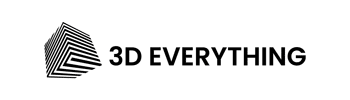Video hướng dẫn cơ bản về máy CNC (Phần 2)
Màn hình và giao diện điều khiển máy CNC
Máy CNC có màn hình 7.2 inch và giao diện điều khiển đa chức năng để thiết lập và xem dữ liệu. Giao diện điều khiển đa chức năng được bao gồm: một bàn phím chữ và số với một số chức năng và phím hướng của màn hình, một bảng điều khiển dưới màn hình, một bảng điều khiển nút nằm ở dưới cùng của hệ thống điều khiển trung tâm. Trên cùng bên phải của bảng điều khiển trung tâm có một núm được sử dụng để điều chỉnh tốc độ cấp của các trục máy và một nút khẩn cấp. Bên trái có một phím cho phép ghi chép.
Bàn phím chữ và số bao gồm: phía trên là nút để chèn mã và trị số cần thiết cho việc lập trình. Phần trung tâm được dành riêng để xác nhận các dữ liệu và các phím chức năng cho các màn hình khác nhau. Ở phần dưới, có một số nút để di chuyển trượt trong các vị trí cần thiết để chạy các trang khác nhau trong các chế độ hiển thị màn hình khác nhau và có các nút Help và Reset Bảng điều khiển trung tâm có chứa một loạt các nút và một số đèn LEDs tín hiệu. Từ phía trên cùng bên trái của bảng điều khiển có ba nút cho lựa chọn chế độ mà có thể là chế độ bộ nhớ, chế độ chỉnh sửa hoặc chế độ điều khiển bằng tay. Tám nút bên phải được sử dụng để di chuyển các trục trong các hướng khác nhau x, y, z. Nút số 4 là cho một trục khác mà chưa được lắp ráp vào lúc này. Ở dưới cùng của bảng điều khiển có nhóm các nút cho các hoạt động đơn giản: ngăn sự quay của trục chính, kích hoạt và ngắt bôi trơn.
Hiển thị
Màn hình định vị có ba chế độ khác nhau: chế độ đầu tiên là dành cho tọa độ tuyệt đối của các trục từ phôi ban đầu mà người công nhân đã bắt đầu trong chương trình, chế độ thứ hai là cho các vị trí tương đối, và chế độ thứ ba là chế độ màn hình chung. Chuyển từ một chế độ sang chế độ khác nhà điều hành có thể sử dụng các nút dưới màn hình gọi là phím Software Keys. Với chế độ màn hình chung bạn có thể xem tất cả các tọa độ. Các hiển thị quan trọng khác là màn hình chương trình theo ngôn ngữ ISO. Màn hình kiểm soát chương trình: hiển thị các tham số của các công việc đang được thao tác. Trong chế độ làm việc bằng tay có thể chèn các đường đơn của chương trình mà không còn trong bộ nhớ máy sau tác vụ. Chế độ này đặc biệt được sử dụng cho câu lệnh đơn giản, hoạt động đơn giản như khởi động và thay đổi công cụ.
Có ba chế độ hiển thị khác
Màn hình Help: trong màn hình này tất cả các hư hõng hoặc bất thường được báo cáo OFFSET /SETTING được sử dụng để xem các vi trí và tên của các công cụ gắn lắp.
Chế độ hiển thị Tool: thể hiện chuyển động của công cụ trên màn hình
Chuyển động của trục
Máy CNC có chuyển động 3 trục, X và Y là sự chuyển động trong mặt phẳng nằm ngang được gia công bởi phôi, trục thẳng đứng được gọi là Z và đại diện cho trục công cụ, điều quan trọng cần nhớ khi công nhân đang làm chương trình mà phôi luôn được coi là nằm yên. X di chuyển phôi qua bên trái và bên phải. Y di chuyển phôi đến gần và ra xa nhà điều hành. Z thì luôn luôn giống nhau trong chế độ điều khiển bằng tay và chế độ lập trình: dương hướng lên phía trên, âm hướng xuống phía dưới. Để di chuyển các trục trong chế độ điều khiển bằng tay bạn có thể sử dụng nút JOG cho một chuyển động liên tục, nút STEP cho chuyển động nhẹ. Tốc độ của chuyển động trong chế độ JOG được quy định bởi các núm được giới thiệu trước đây. Nếu núm chỉ 200% là máy sẽ làm việc ở tốc độ tối đa có sẵn trên máy tính, chế độ STEP cho phép di chuyển công cụ với giá trị tiền tố lựa chọn bằng các nút khác. Ví dụ để có 1mm sử dụng nút 1k, để có 0.1mm sử dụng nút 100 và vv…
Để xem các tin bài khác về máy CNC, vui lòng nhấn vào đây.
(Nguồn: PierMou)
Lưu ý: Để xem và khai thác hiệu quả nội dung của video clip nói trên (từ Youtube/ một dịch vụ của Google), Quý vị có thể thực hiện các bước sau:
1. Nếu tốc độ internet nhanh, có thể mở chế độ xem toàn màn hình bằng cách nhấn vào khung [ ] tại góc phải (phía dưới của màn hình)
2. Chọn chế độ hình ảnh tốt nhất của đoạn video, hãy click vào hình bánh xe răng cưa và chọn chất lượng cao hơn (hoặc HD) theo ý muốn
3. Để hiển thị nội dung phụ đề, nhấn vào nút biểu tượng phụ đề [cc]. Một số video không có chức năng này sẽ không thể hiện biểu tượng.
Tin bài liên quan:
- Video hướng dẫn cơ bản về máy CNC (Phần 1)
- Video hướng dẫn cơ bản về máy CNC (Phần 4)
- Video hướng dẫn cơ bản về máy CNC (Phần 3)
- Video hướng dẫn về máy điều khiển số CNC (Phần 5)
- Hướng dẫn cơ bản về máy tiện kim loại mềm – Phần 2
- Hướng dẫn cơ bản về máy tiện kim loại mềm – Phần 1
- Video hướng dẫn làm việc an toàn với dụng cụ gia công cơ khí (phần 1)
- Video hướng dẫn làm việc an toàn với dụng cụ gia công cơ khí – Máy mài (phần 2)
- [Video] Giới thiệu dòng sản phẩm máy mài CNC hai trục JHD Series của Jainnher
- [Video] Giới thiệu máy mài phẳng CNC đa chức năng SMART-III của Falcon, Đài Loan